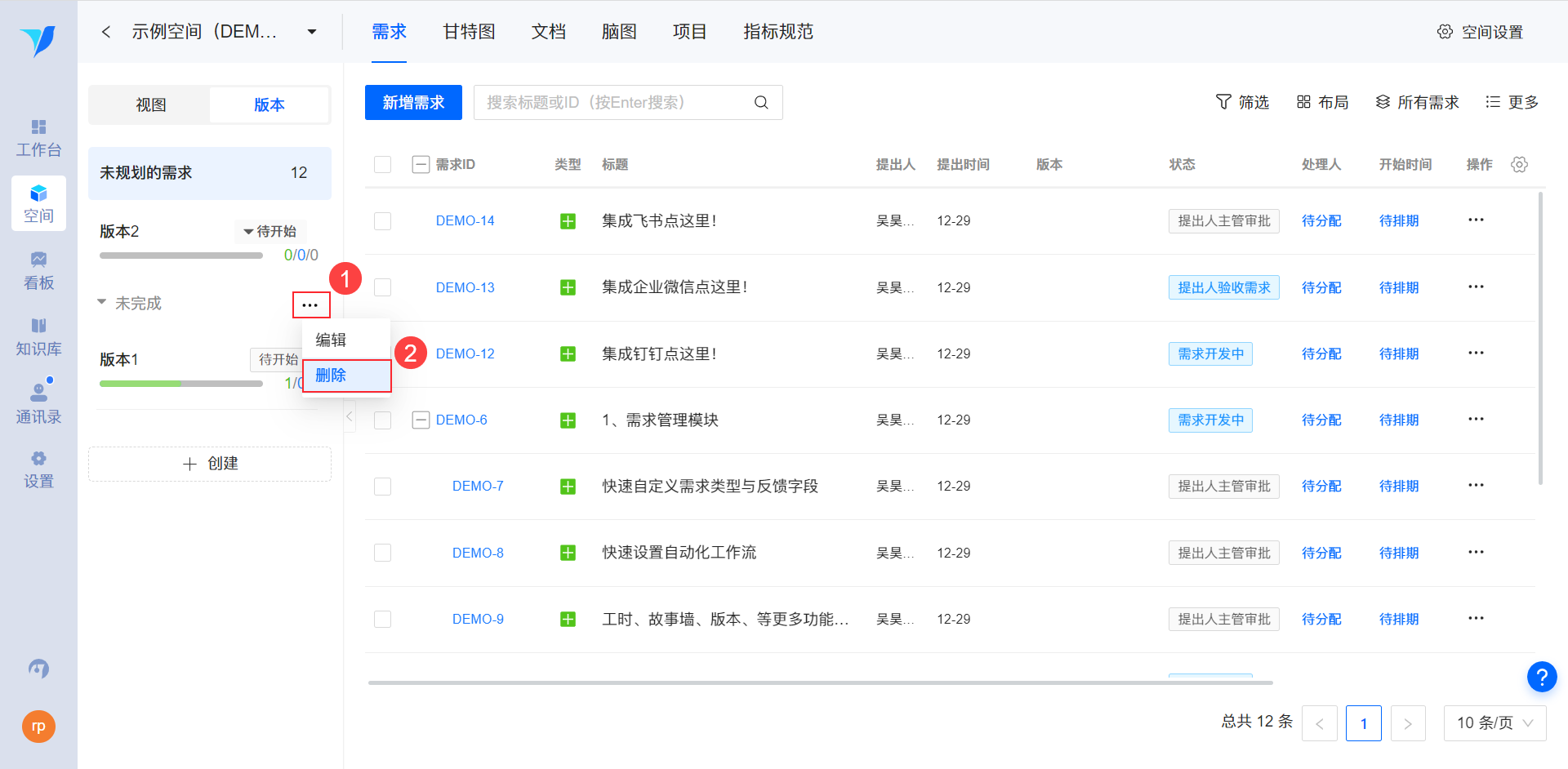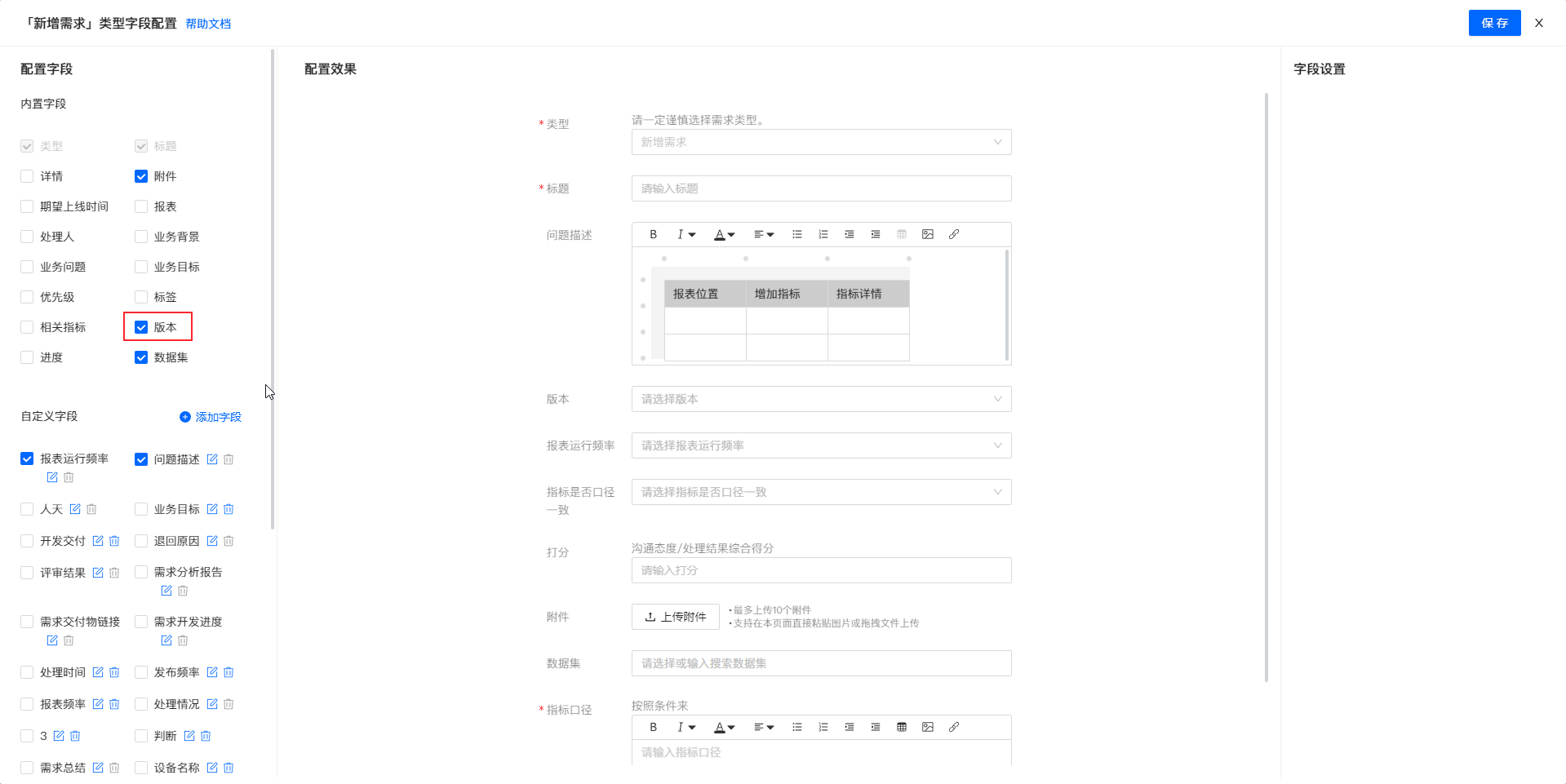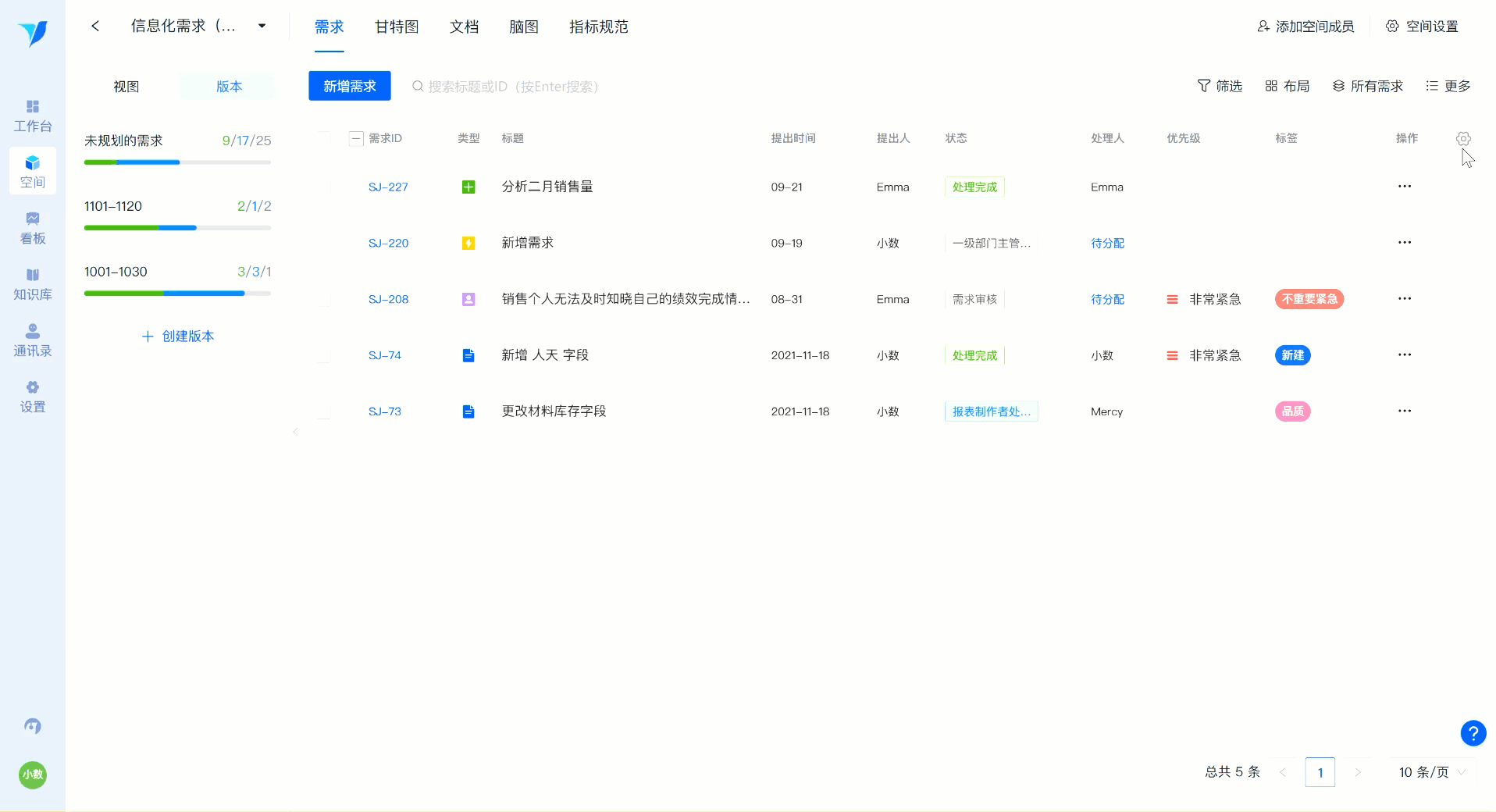历史版本28 :需求版本管理 返回文档
编辑时间:
内容长度:图片数:目录数:
修改原因:
1.概述编辑
版本管理的开发是为了更好地管理项目类需求。在版本中,管理员可以根据项目名称或版本开发计划创建版本,然后将该版本包含的需求移入其中,根据版本的开发进程查看相应需求。
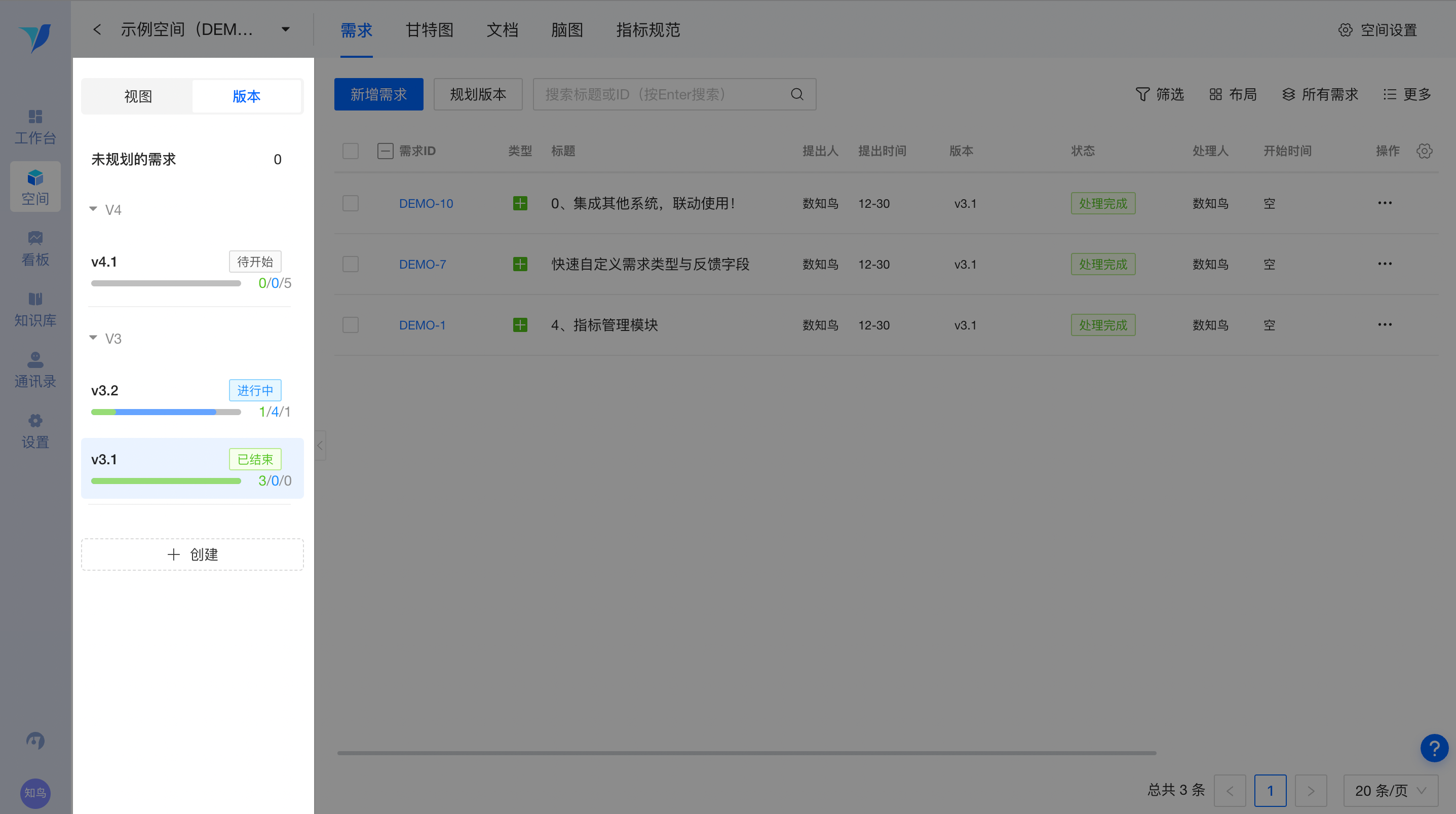
2.权限设置编辑
有【规划/编辑/删除版本】权限的成员,可添加版本/分组、规划版本、维护版本状态、调整版本/分组顺序、删除版本/分组
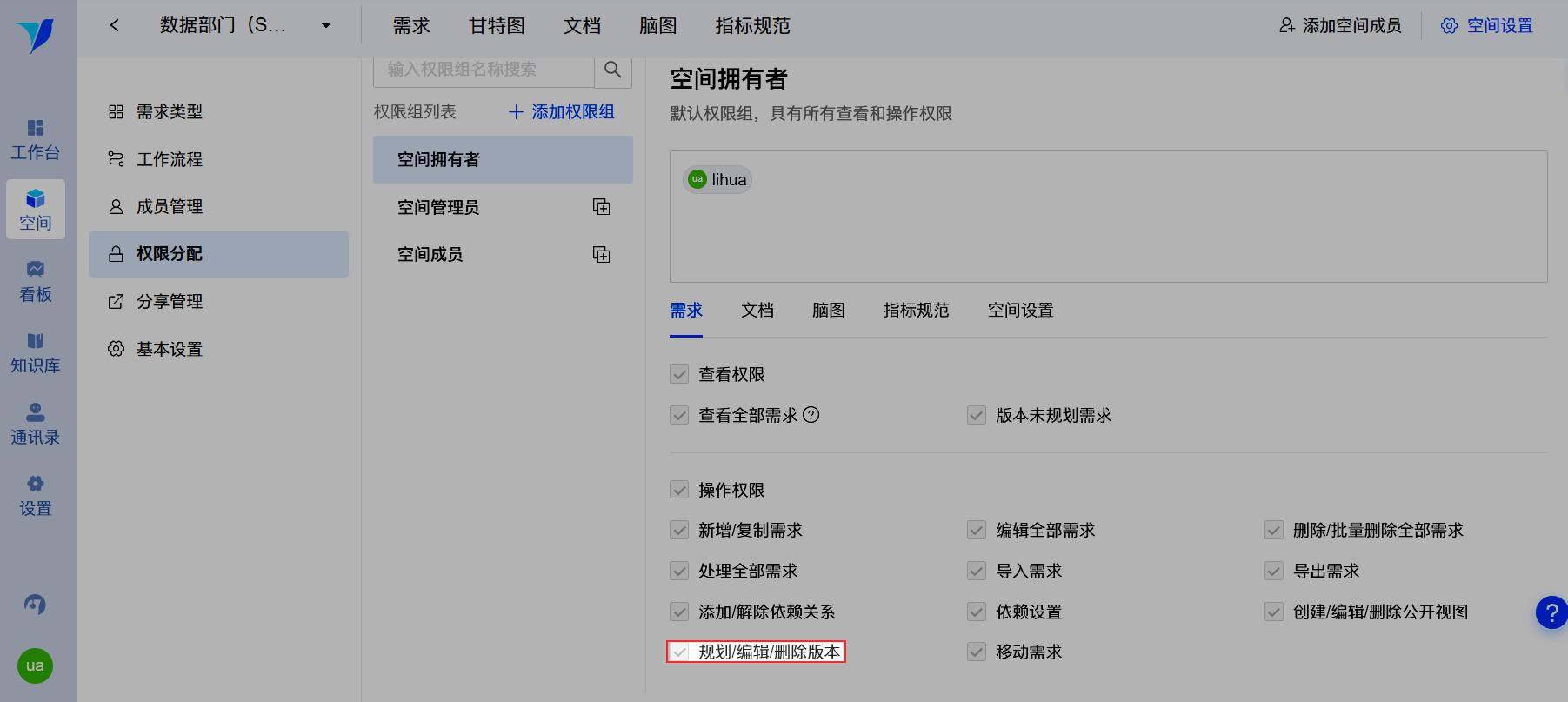
3.创建版本编辑
点击「+创建」>「创建版本」,填写版本信息后即可完成版本创建。
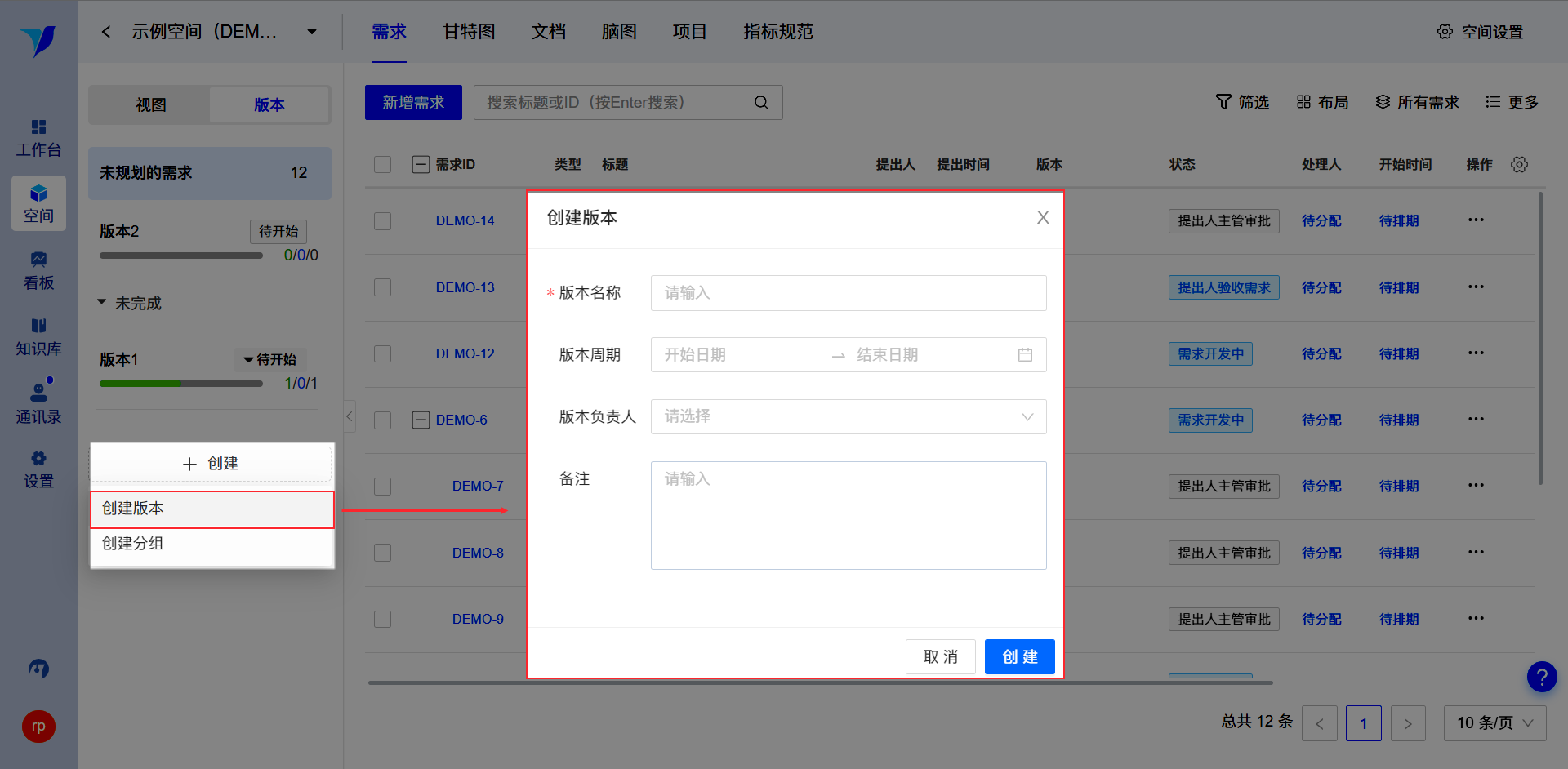
选定已建立的版本,点击「...」>「版本详情/编辑」可进入版本的详情页。
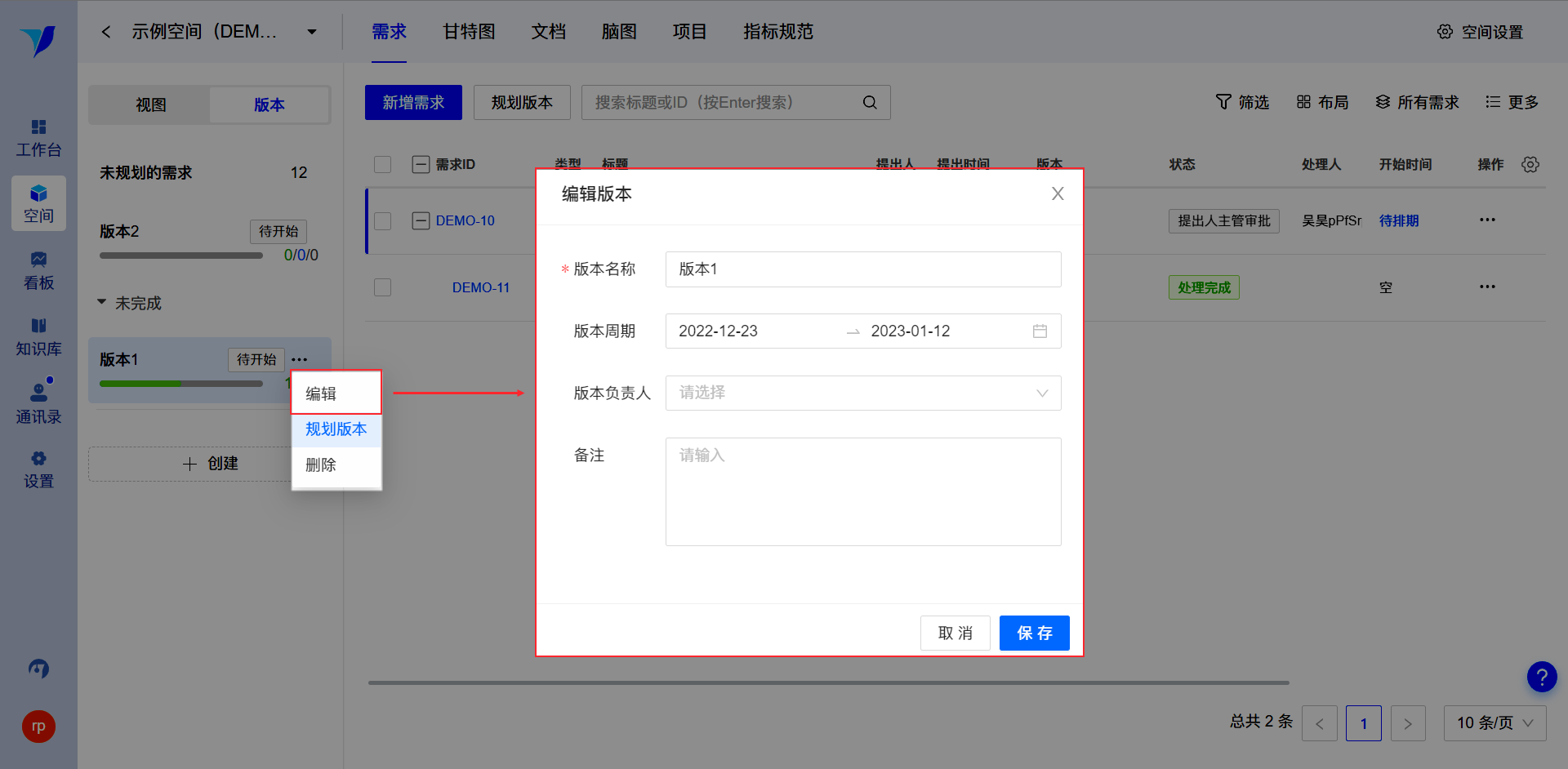
4.规划版本编辑
规划版本即为将需求根据版本分类,是建立版本后,将符合该版本的需求移入版本中,后续可以根据版本查看版本内需求的进度,根据版本分块迭代任务进程。
4.1 批量规划
选定已建立的版本,点击「...」>「规划版本」或直接点击版本页面上方的「规划版本」,选中左侧未规划的需求「加入右侧」转移至右侧版本中,则为增加规划版本中的需求,反之则为减少规划版本中的需求
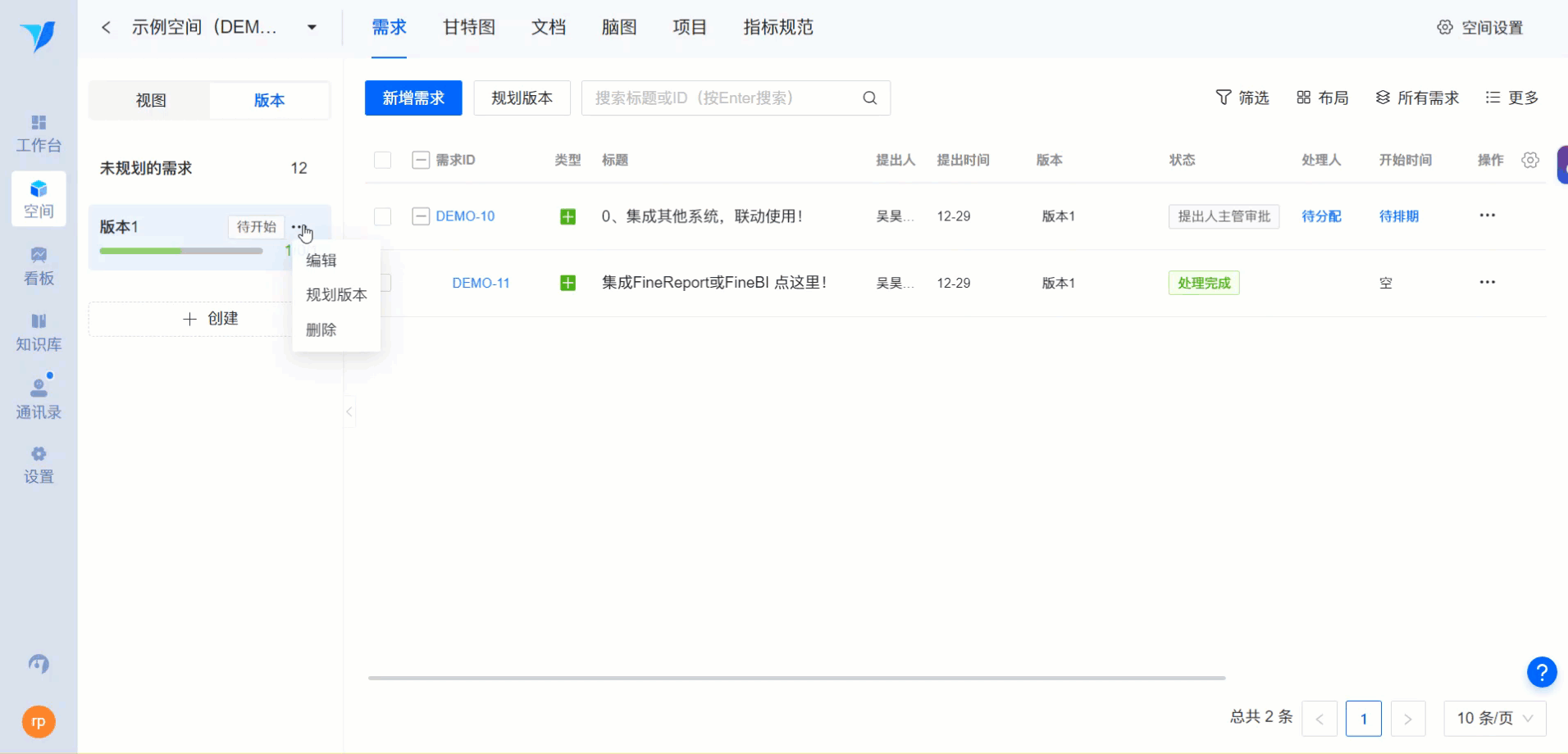
4.2 单个规划
列表形式时,设置需求的“版本”字段,该需求则进入规划
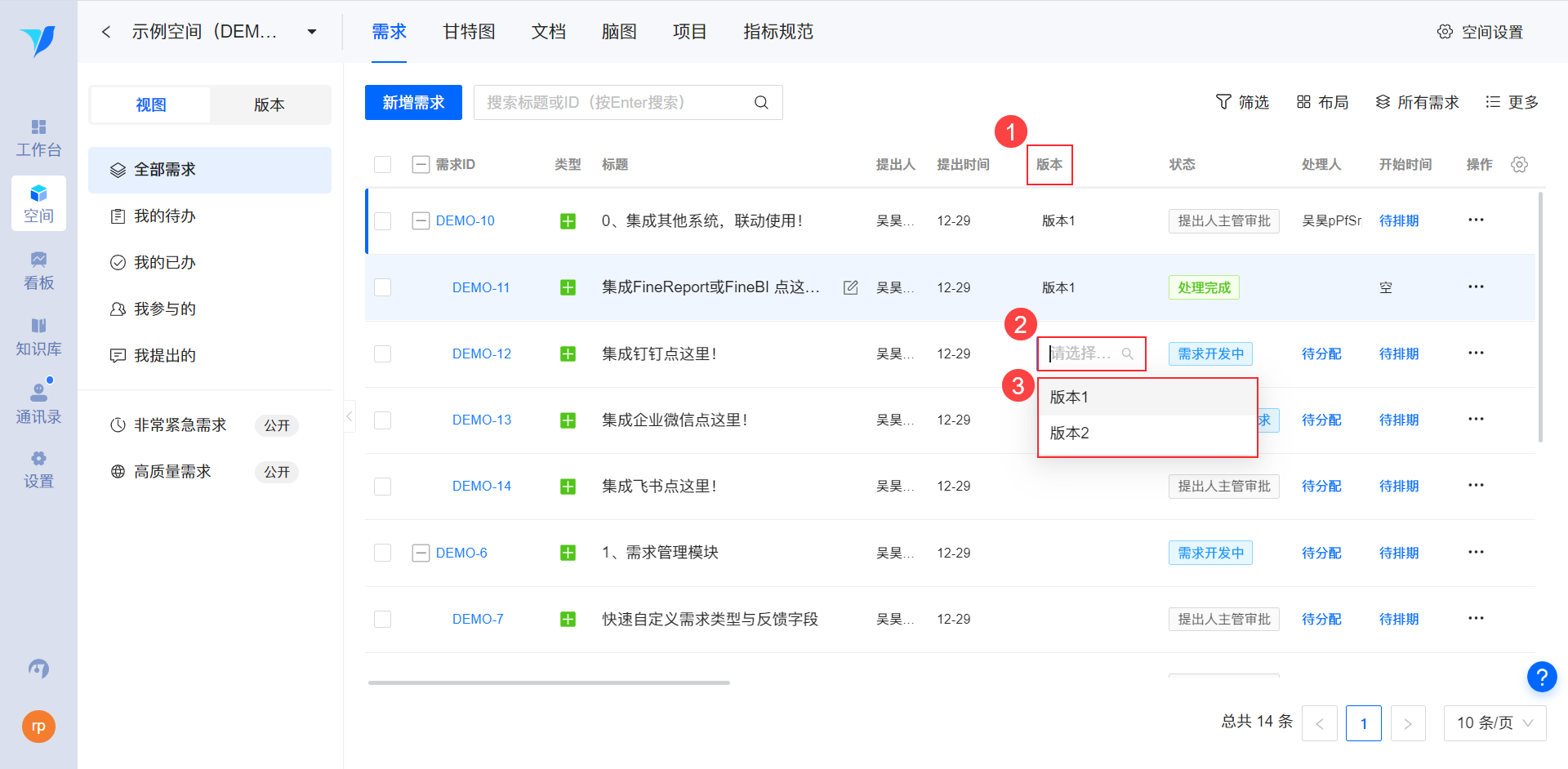
5.维护版本状态编辑
对于已经创建好并完成需求规划的版本,管理者可以对版本状态进行维护、标记版本的完成情况,可以设置待开始、进行中、已结束三种状态
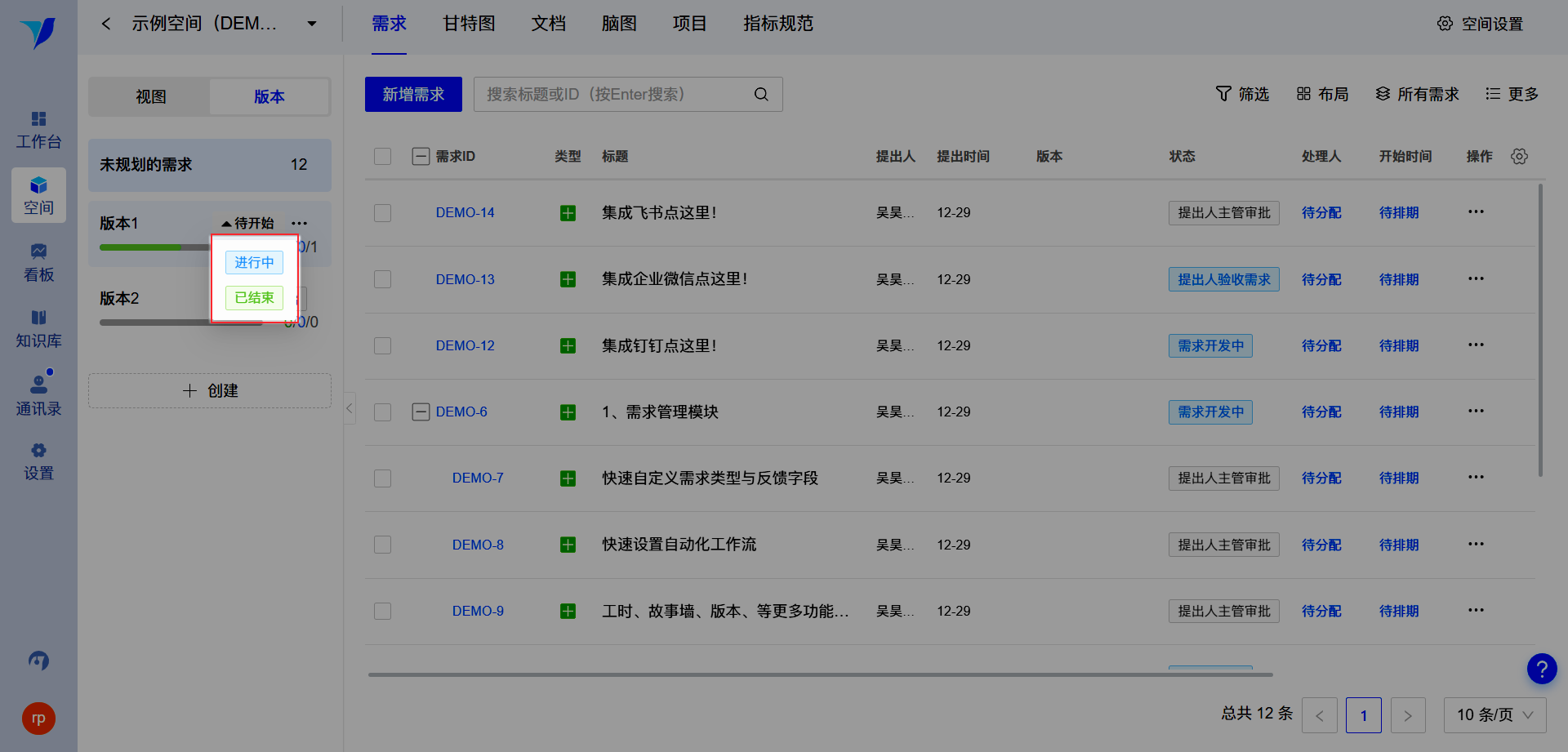
6.创建分组编辑
在迭代频繁、版本较多的情况下,版本可以通过不同分组进行优化管理,让版本的整体管理一目了然
点击「+创建」>「创建分组」,填写分组名称后即可完成分组的创建
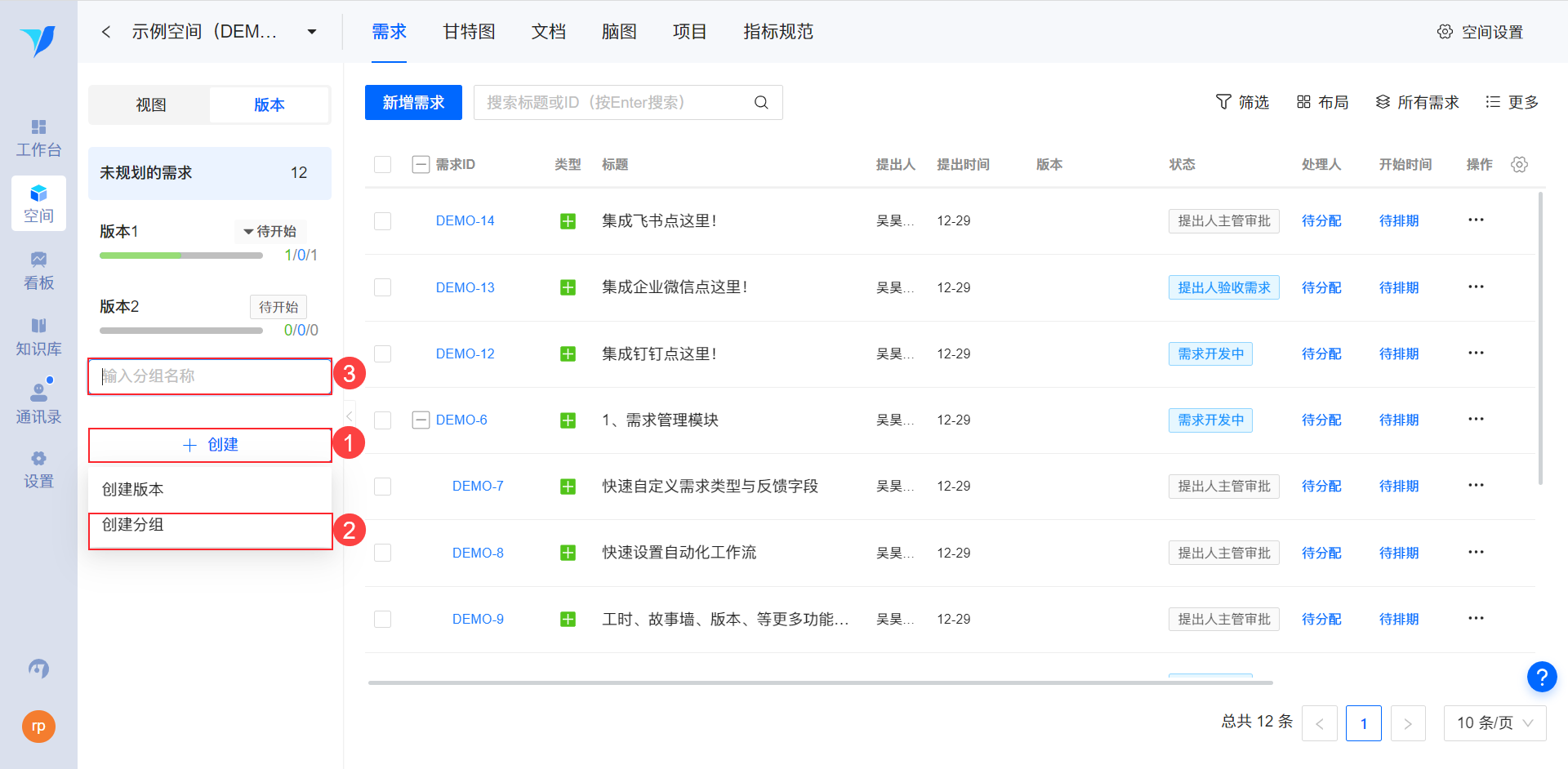
然后可以将对应版本拖拽至此分组下,完成版本的分类
注:版本也可拖动排序
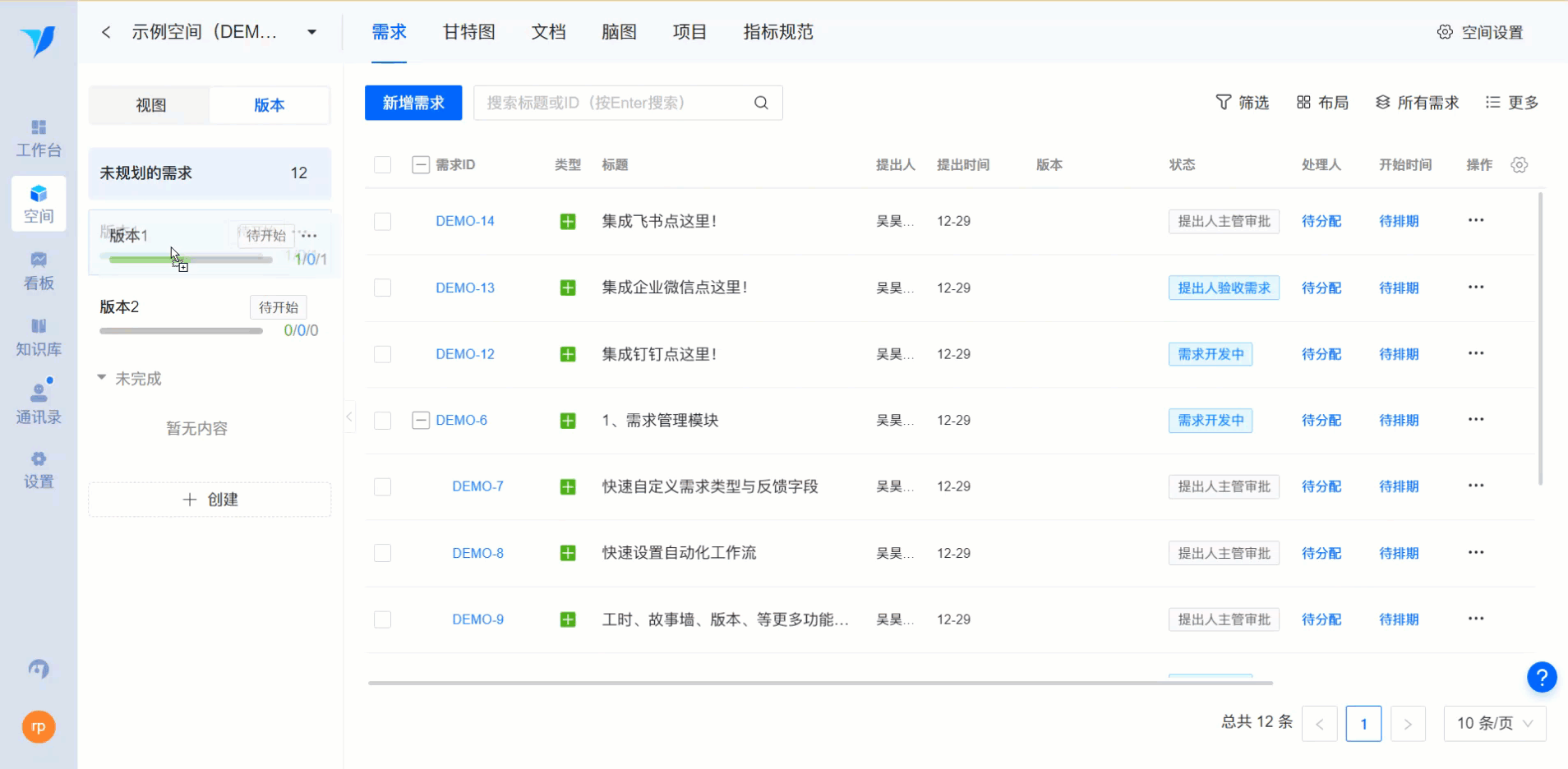
7.删除版本/分组编辑
7.1 删除版本
选定已建立的版本,点击「...」>「删除」,即可删除版本
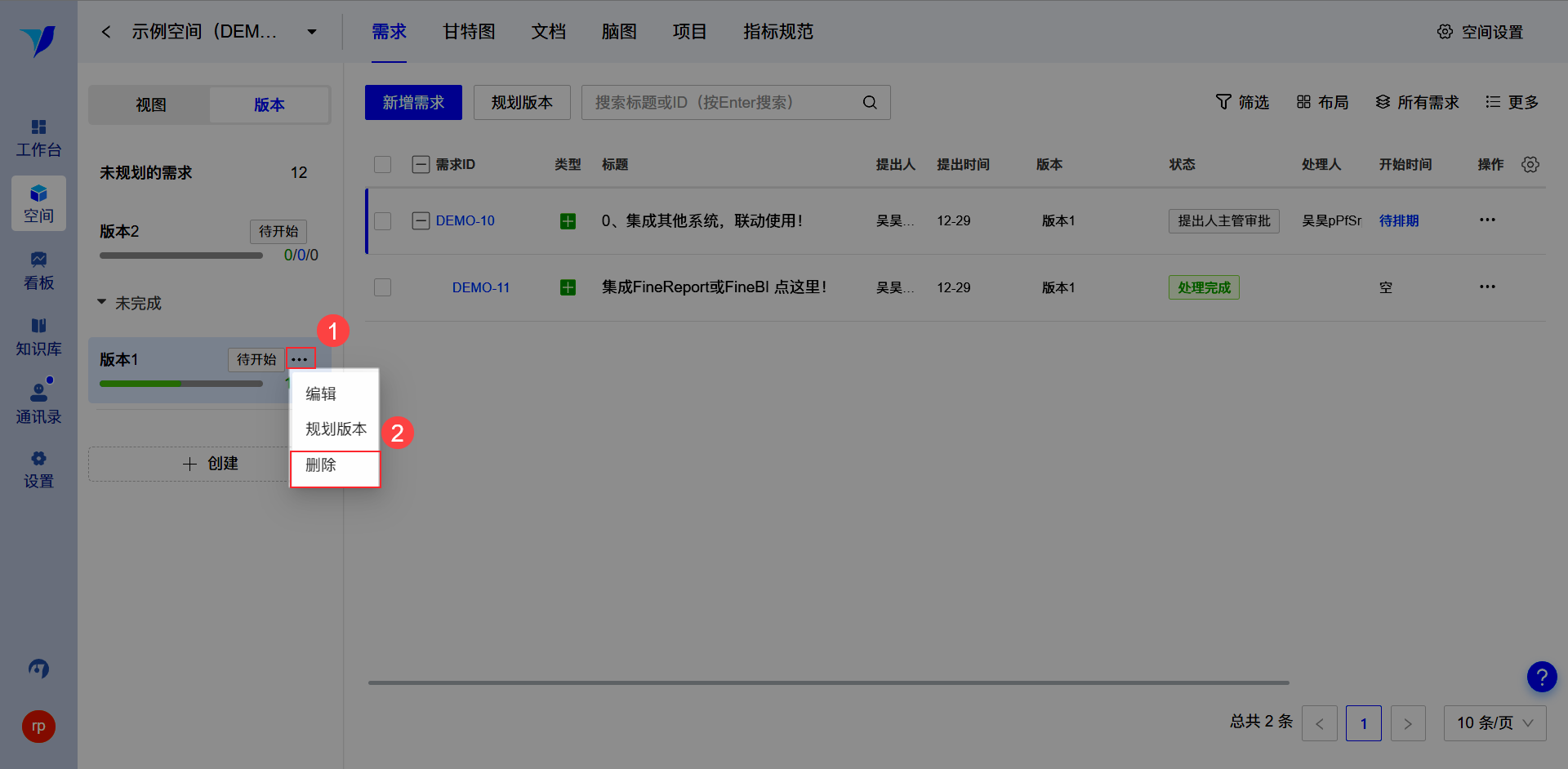
7.2 删除分组
选定已建立的版本,点击「...」>「删除」,即可删除分组